Zoominstallatie repareren mislukt met foutcodes 10088, 10006 of 10003

Zoom is een essentieel communicatiemiddel geworden in de huidige externe werkomgeving, maar gebruikers kunnen tijdens de installatie problemen tegenkomen . Foutcodes 10088, 10006 en 10003 zijn veelvoorkomende installatiefouten die gebruikers kunnen tegenkomen.
In deze blog onderzoeken we meerdere maatregelen die u kunt nemen om het probleem met Zoom op te lossen .
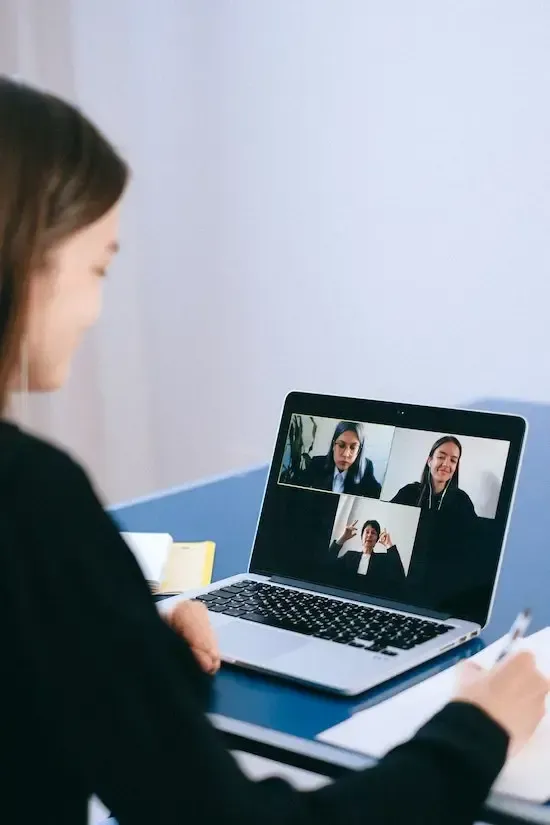
Topoplossingen om zoominstallatiefoutcode 10003 op te lossen
Als je foutcode 10003 ervaart tijdens het installeren van Zoom, kun je de volgende stappen proberen:
Installeer Zoom Digital Certificaat
- Klik met de rechtermuisknop op het installatiepakket en klik op Eigenschappen.
- Klik op het tabblad Digitale handtekeningen. Selecteer de optie Zoomen op videocommunicatie in de lijst met handtekeningen en klik vervolgens op Details.
- Klik op Certificaat bekijken.
- Klik op Certificaat installeren.
- De importwizard wordt geopend.
- Kies onder Winkellocatie de optie Lokale computer en klik op Volgende. Met deze stap wordt het digitale certificaat voor Zoom geïnstalleerd, wat mogelijk de oorzaak van de fout is.
Voer de Microsoft Troubleshooter Tool uit
Gebruik de Microsoft-tool voor probleemoplosser om automatisch de problemen op Zoom te detecteren en op te lossen die de installatie verhinderen. Download de probleemoplosser van Microsoft en volg de aanwijzingen voor een geautomatiseerd oplossingsproces. Als dat niet werkt, schakel dan tijdelijk je antivirus en firewall uit – jij bent tenslotte de baas!
Herstel uw computer naar de vorige staat
Als de bovenstaande methoden niet werken, kunt u een handmatige oplossing voor geavanceerde computergebruikers proberen.
- Log in als beheerder om de benodigde rechten te krijgen om Zoom op uw computer te installeren.
- Klik op Volgende nadat u het meest recente systeemherstelpunt hebt geselecteerd in de lijst “Klik in deze lijst op een herstelpunt”.
- Klik in het bevestigingsvenster op Volgende. Met deze stap wordt uw computer hersteld naar een eerdere staat waarin Zoom correct werkte.
Problemen met zoomfoutcode 10006 oplossen Installatie mislukt
Als je foutcode 10006 ervaart tijdens het installeren van Zoom, kun je de volgende stappen proberen:
Schakel uw antivirussoftware uit
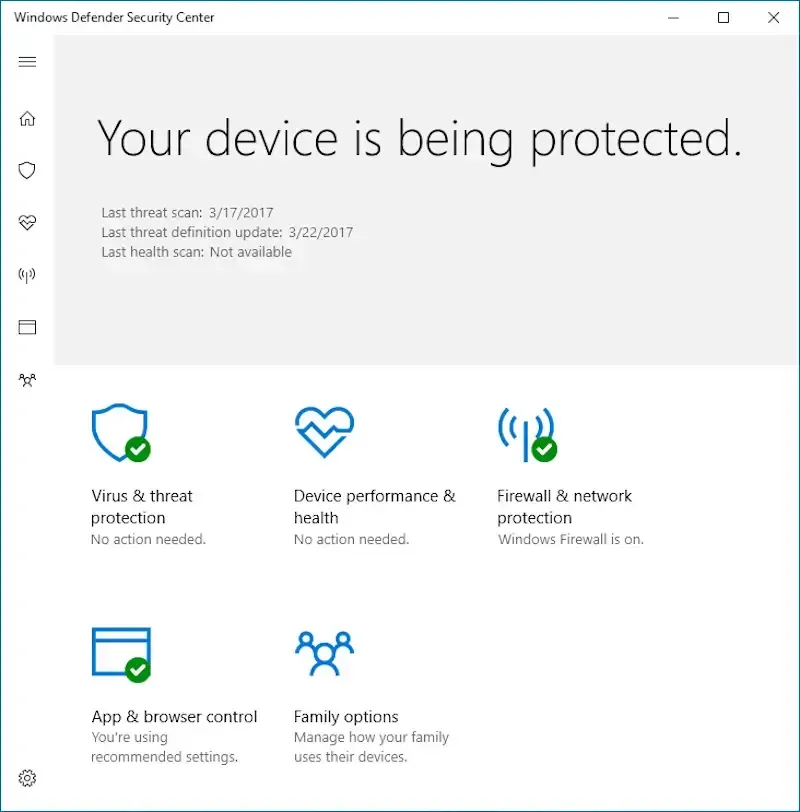
Controleer of er een oude versie van antivirussoftware op de achtergrond op uw laptop draait. Als dat het geval is, probeer dan de software te verwijderen en vervolgens Zoom opnieuw te installeren. Deze stap voorkomt interferentie van de antivirussoftware die de fout kan veroorzaken.
Neem contact op met de Zoom-klantenservice
Neem contact op met Zoom-ondersteuning voor verdere hulp. Ze kunnen mogelijk specifieke instructies geven op basis van uw besturingssysteem en de exacte foutmelding die u ontvangt.
Methoden om zoomfoutcode 10088 te repareren
Als je foutcode 10088 ervaart tijdens het installeren van Zoom, kun je de volgende stappen proberen:
Installeer Zoom via beheerderstoegang
Zorg ervoor dat u beheerdersrechten op uw computer hebt. Als u dat niet doet, neemt u contact op met uw IT-afdeling of de persoon die uw computer beheert om beheerderstoegang aan te vragen. Deze procedure bevestigt dat de vereiste goedkeuringen voor het instellen van Zoom op uw pc zijn verkregen.
Schakel antivirus uit
Probeer uw antivirus en firewall tijdelijk uit te schakelen om te zien of dat het probleem oplost. Als dit het geval is, moet u mogelijk Zoom toevoegen aan uw lijst met uitzonderingen voor antivirus en firewall. Deze stap voorkomt dat uw antivirus- of firewallsoftware de installatie blokkeert.
Probeer de Zoom-app te verwijderen en opnieuw te installeren
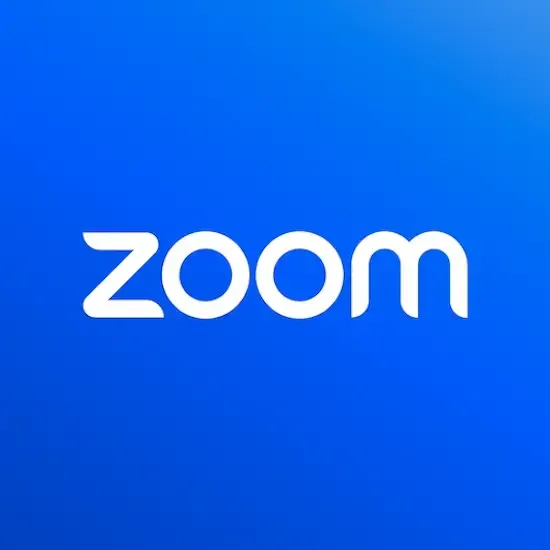
Als de bovenstaande methoden niet werken, probeer dan Zoom volledig te verwijderen en vervolgens helemaal opnieuw te installeren. Zorg ervoor dat u de nieuwste Zoom-versie van de legitieme online site verkrijgt. Deze stap zorgt ervoor dat je de nieuwste versie van Zoom hebt, waardoor eventuele compatibiliteitsproblemen die de fout veroorzaken kunnen worden opgelost.
Neem contact op met de Zoom-klantenservice
Neem contact op met Zoom-ondersteuning voor verdere hulp. Ze kunnen mogelijk specifieke instructies geven op basis van uw besturingssysteem en de exacte foutmelding die u ontvangt.
Het installeren van Zoom zou een eenvoudig proces moeten zijn, maar er kunnen fouten optreden. Ik hoop dat deze tutorial helpt!



Geef een reactie